Τι είναι η Κονσόλα διαχείρισης της Microsoft (MMC) στα Windows 11/10;
Το Microsoft Windows OS(Microsoft Windows OS) περιλαμβάνει μια κονσόλα με διάφορα εργαλεία που χρησιμοποιείται για τη διαχείριση και τη συντήρηση λειτουργιών. Η κονσόλα ονομάζεται Microsoft Management Console ( MMC ), η οποία φιλοξενεί και εμφανίζει εργαλεία διαχείρισης που έχουν δημιουργηθεί από τη Microsoft(Microsoft) και άλλους παρόχους λογισμικού για Windows . Αυτά τα εργαλεία ονομάζονται snap-in και χρησιμοποιούνται για τη διαχείριση του υλικού, του λογισμικού και των στοιχείων δικτύου των Windows .
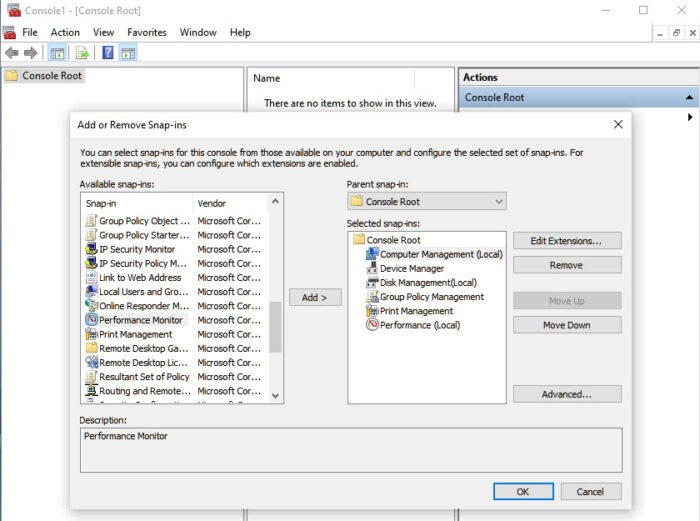
Κονσόλα διαχείρισης της Microsoft(Microsoft Management Console) στα Windows 11/10
Εάν πληκτρολογήσετε MMC στη γραμμή εντολών Εκτέλεση και πατήσετε το πλήκτρο (Run)Enter , το αποτέλεσμα θα είναι μπερδεμένο. Θα είναι μια κενή οθόνη με παράθυρα.
Αλλά αν κάνετε κλικ στο File > Add/Remove Snap-in , θα αλλάξει τα πάντα. Το MMC(MMC) είναι ένα μέρος όπου μπορείτε να προσθέσετε διάφορα εργαλεία των Windows , όπως Διαχείριση δίσκων(Disk Management) , διαχείριση υπολογιστών(Computer Management) , παρακολούθηση απόδοσης(Performance Monitor) , διαχείριση εκτύπωσης(Print Management) κ.λπ.
Το εργαλείο είναι αρκετά ισχυρό για να εκτελέσει αυτές τις λειτουργίες σε άλλον υπολογιστή στο ίδιο δίκτυο.
Τρόπος προσθήκης/αφαίρεσης συμπληρωματικών προγραμμάτων MMC

- Κάντε κλικ(Click) στο μενού Αρχείο(File) και, στη συνέχεια, κάντε κλικ στο Add/Remove Snap-in να ανοίξετε τον επιλογέα.
- Στη συνέχεια, επιλέξτε τα snapin και κάντε κλικ στο κουμπί Προσθήκη(Add) .
- Στη συνέχεια, κάντε κλικ στην ενότητα Για προχωρημένους(Advanced) , όπου σας επιτρέπει να ορίσετε το γονικό συμπληρωματικό πρόγραμμα, δηλαδή αυτό που παραμένει στην κορυφή της λίστας.
- Κάντε κλικ στο OK(Click OK) και, στη συνέχεια, φροντίστε να το αποθηκεύσετε στον υπολογιστή.
Αυτή η διάταξη θα σας επιτρέψει να έχετε γρήγορη πρόσβαση σε ένα σύνολο εργαλείων που χρησιμοποιείτε συχνά. Αν και ακούγεται επαγγελματίας πληροφορικής, ακόμη και οι επαγγελματίες καταναλωτές μπορούν να το χρησιμοποιήσουν για γρήγορη εκκίνηση και χρήση εργαλείων όπως η Πολιτική ομάδας(Group Policy) , η απόδοση(Performance) και άλλα εργαλεία.
Ένα από τα μεγαλύτερα πλεονεκτήματα της χρήσης αυτού είναι ότι μπορείτε να έχετε πρόσβαση στις δυνατότητες των εργαλείων που περιλαμβάνονται ακριβώς μέσα σε αυτό. Για παράδειγμα, όταν έκανα κλικ στο Disk Management , δεν το εκκίνησε σε ξεχωριστό παράθυρο, αλλά το ξεκίνησε μέσα στο παράθυρο.
Το MMC(MMC) είναι ένα εξαιρετικό εργαλείο για τη διαχείριση του υλικού, του λογισμικού και των στοιχείων δικτύου του λειτουργικού συστήματος Microsoft Windows . Μπορείτε να δημιουργήσετε αυτά τα προσαρμοσμένα συμπληρωματικά προγράμματα και στη συνέχεια να τα διανείμετε, μεταξύ άλλων, ώστε να μπορούν επίσης να έχουν άμεση πρόσβαση σε αυτά.
Χρήσιμα διαβάζει:(Helpful reads:)
- Δεν είναι δυνατή η φόρτωση της Κονσόλας διαχείρισης στα Windows.
- Η Κονσόλα διαχείρισης της Microsoft (MMC.exe) σταμάτησε να λειτουργεί(Microsoft Management Console (MMC.exe) has stopped working) .
Related posts
Η Κονσόλα διαχείρισης της Microsoft (MMC.exe) σταμάτησε να λειτουργεί
Πακέτο με δυνατότητα αναδιανομής Microsoft Visual C++: Συνήθεις ερωτήσεις και λήψη
Δημιουργία νέου, αλλαγή μεγέθους, επέκταση διαμερίσματος χρησιμοποιώντας το Εργαλείο διαχείρισης δίσκων
Πώς να μοιραστείτε μια διεύθυνση URL ιστοσελίδας χρησιμοποιώντας το πρόγραμμα περιήγησης Microsoft Edge
Αποκτήστε πρόσβαση και χρησιμοποιήστε τη σελίδα σχετικά με τις σημαίες του Microsoft Edge στα Windows 11/10
Τι κάνει η εγγραφή αυτού του προγράμματος για επανεκκίνηση στα Windows 11/10;
Πώς να ανοίξετε τη Διαχείριση δίσκων στα Windows 11/10
Φάκελοι Local, LocalLow, Roaming στο AppData στα Windows 11/10
Ενεργοποιήστε, απενεργοποιήστε τη συλλογή δεδομένων για την οθόνη αξιοπιστίας στα Windows 10
Βελτιώσεις κύλισης απόδοσης στο πρόγραμμα περιήγησης Microsoft Edge
Τι είναι η γρήγορη εκκίνηση και πώς να την ενεργοποιήσετε ή να την απενεργοποιήσετε στα Windows 11/10
Υπηρεσία αναφοράς σφαλμάτων Microsoft Windows στα Windows 11/10
Εργαλεία γραμμής εντολών DISKPART και FSUTIL για Διαχείριση Δίσκων
Πώς να ενεργοποιήσετε ή να απενεργοποιήσετε τη λειτουργία απομόνωσης εφαρμογών στα Windows 10
Windows 10 έκδοση 2004 Μάιος 2020 Ενημέρωση νέων δυνατοτήτων
Διαχειριστείτε τις πληροφορίες και τη διεύθυνση πιστωτικής κάρτας στο νέο Microsoft Edge
Πώς να εκτελέσετε το Εργαλείο διάγνωσης μνήμης των Windows στα Windows 11/10
Πώς να ενεργοποιήσετε το Wake-on-LAN στα Windows 11/10
Πώς να ενεργοποιήσετε το HDR για εφαρμογές χρησιμοποιώντας προφίλ ICC στα Windows 11/10
Ενεργοποίηση ή απενεργοποίηση Χρησιμοποιήστε την αναγνώριση ομιλίας στα Windows Mixed Reality
